怎样安装网卡驱动器 网卡驱动如何手动安装
在使用电脑连接网络时,网卡驱动器的安装是至关重要的一步,网卡驱动器是连接计算机与网络之间的桥梁,它负责识别和管理网络信号。如何正确安装网卡驱动器,对于网络连接的稳定性和速度都有着重要的影响。在某些情况下,我们可能需要手动安装网卡驱动器,以解决一些网络连接问题。接下来我们将介绍如何手动安装网卡驱动器,让您的网络连接更加稳定和高效。
具体步骤:
1.首先第一步,确认查看电脑的网卡型号。可以借助软件更快,从别的电脑上下载一个鲁大师软件。
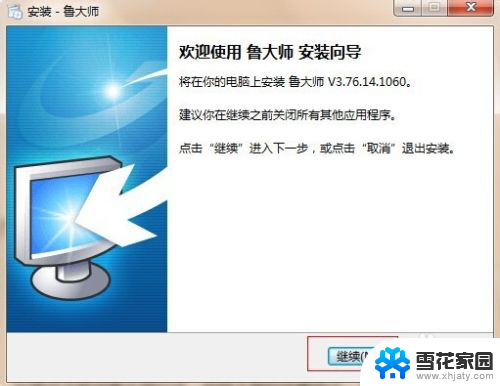
2.安装过程中默认协议,修改一下安装地址,还有把捆绑安装的软件前面的勾勾去掉。
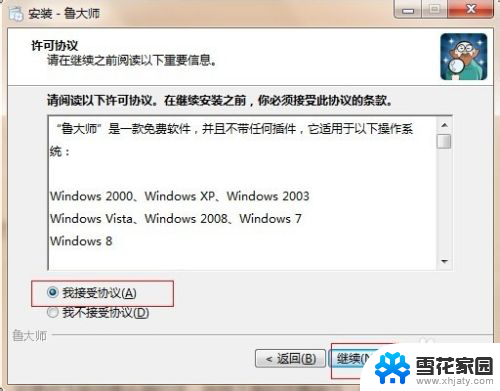
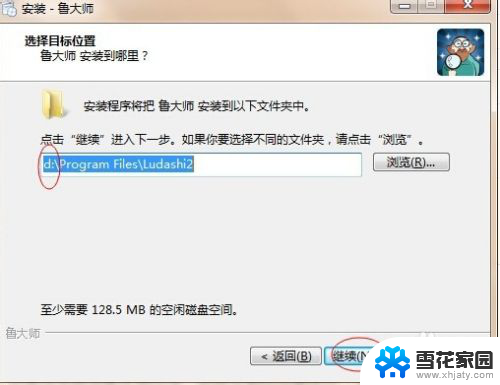
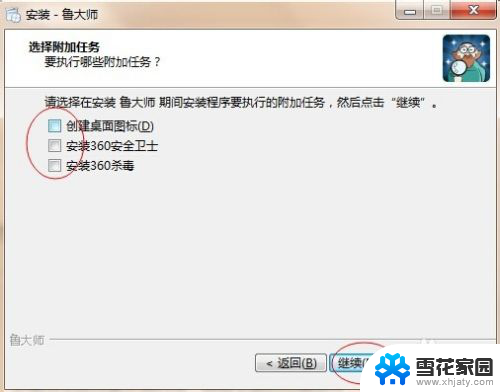
3.最后点击确定安装,完成后直接打开软件,它会自动检测电脑硬件。
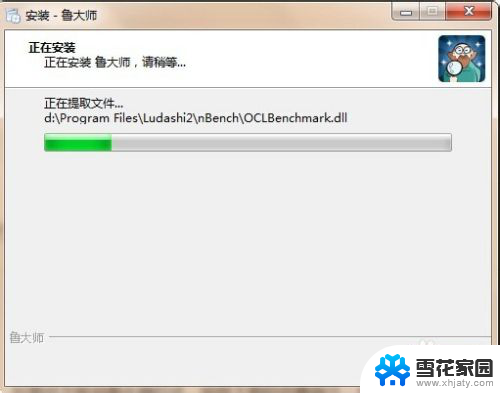
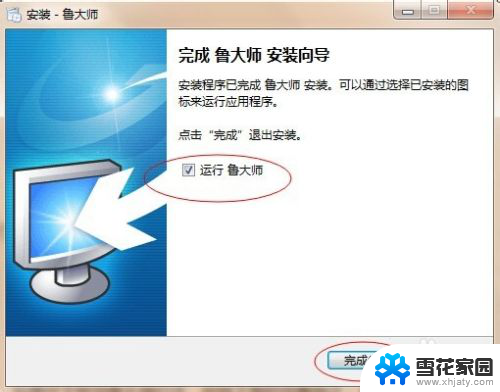
4.很快就显示硬件信息出来,看到提示说有驱动有问题。下面找到网卡信息,鲁大师的功能很多。
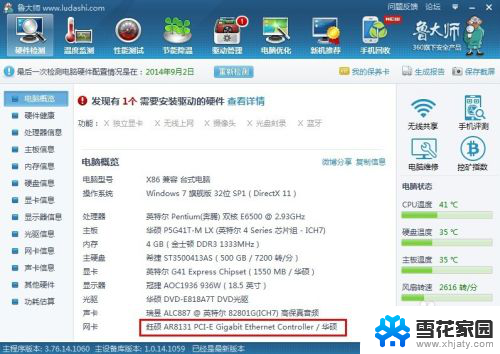
5.按照这个型号通过别的电脑在网上找到对应的网卡驱动,一般大的生产公司有自己的网站下载。如果找不到对应型号的网卡驱动,就下载一个万能网卡驱动。
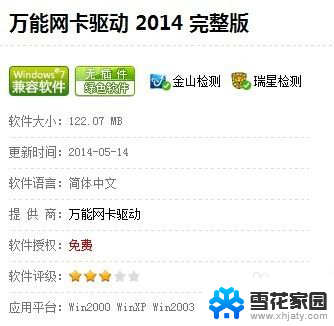
6.右键单击桌面上的“我的电脑”,找到“设备管理器”并单击打开。
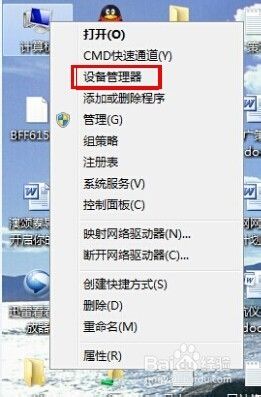
7.在设备管理器菜单中找到“网络适配器”,并点击前面的三角,这时出现了的就是网卡驱动。右键单击网卡驱动,选择“更新驱动程序软件”。
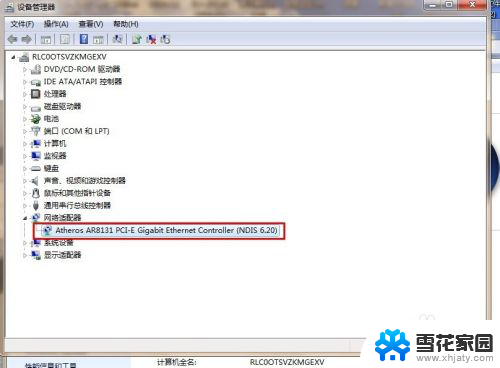
8.出现了两个选项,我们选择手动查找驱动程序并且安装。下一步选择刚才下载的驱动程序安装。
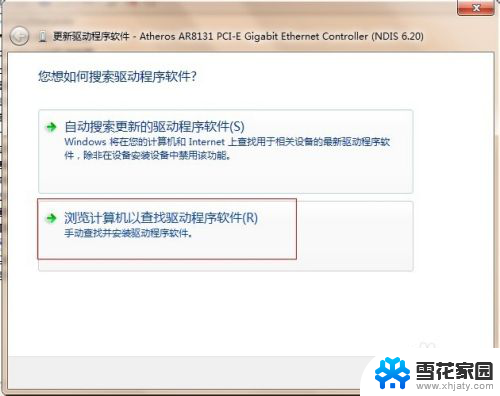
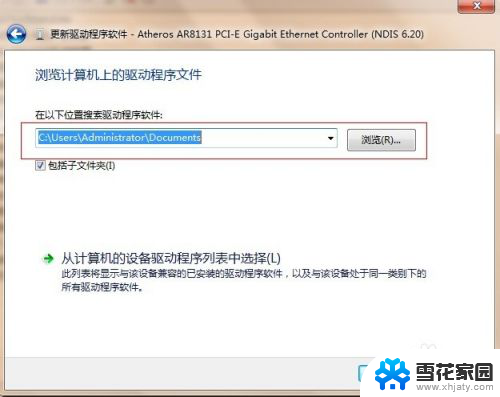
9.安装完成后,重启电脑。如果能够联网的情况下,可以让电脑自动检测并且安装,也可以通过鲁大师自动检测安装。
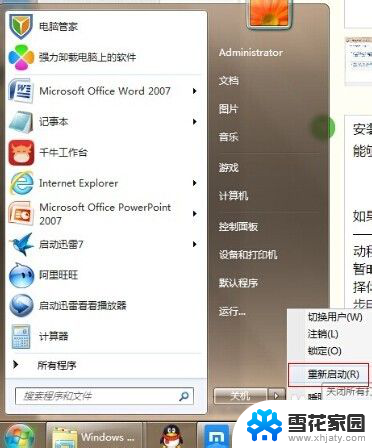
以上就是如何安装网卡驱动程序的全部内容,如果有任何疑问,请参考小编的步骤进行操作,希望对大家有所帮助。
怎样安装网卡驱动器 网卡驱动如何手动安装相关教程
-
 无线网卡如何安装驱动程序 无线网卡驱动安装方法
无线网卡如何安装驱动程序 无线网卡驱动安装方法2024-02-10
-
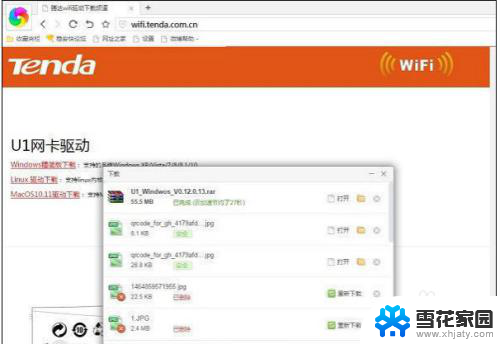 usb无线网卡需要装驱动吗 USB无线网卡驱动程序安装步骤
usb无线网卡需要装驱动吗 USB无线网卡驱动程序安装步骤2024-04-11
-
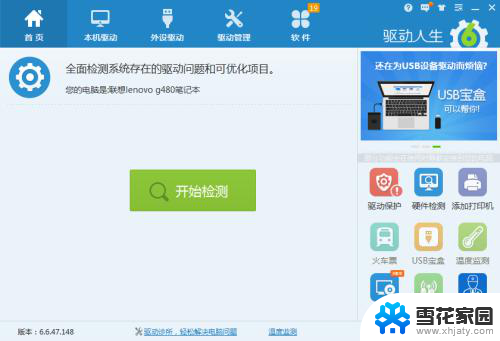 没网的情况下怎么安装网卡驱动 电脑无网络如何安装网卡驱动
没网的情况下怎么安装网卡驱动 电脑无网络如何安装网卡驱动2024-01-01
-
 win7安装wifi驱动 Windows7系统无线网卡驱动安装失败解决方法
win7安装wifi驱动 Windows7系统无线网卡驱动安装失败解决方法2023-09-12
- 声卡驱动在哪里安装 声卡驱动安装步骤
- 电脑插网卡能让手机连上无线吗 无线网卡驱动安装教程
- 笔记本没有wifi驱动怎么安装 如何在装系统后安装无线网卡驱动
- 显卡安装驱动失败是什么原因 NVIDIA驱动安装失败怎么办
- 无线网卡驱动安装了没反应 电脑插上无线网卡没有信号
- 手机外置声卡可以连接音箱吗 声卡驱动无法安装怎么办
- 重装系统如何从u盘启动 U盘启动盘重装系统步骤
- win7怎么用edge浏览器 Windows 7安装Microsoft Edge浏览器的步骤和注意事项
- 安装打印机搜索不到打印机怎么办 Windows10找不到打印机怎么办
- usb和网络都没有驱动 装系统后usb驱动和网卡驱动丢失怎么办
- 电脑显示没有插入音频设备怎么办 电脑显示未安装音频设备怎么办
- 系统禁止安装软件怎么解除 win10系统安装应用被阻止如何解除限制
系统安装教程推荐
- 1 电脑显示没有插入音频设备怎么办 电脑显示未安装音频设备怎么办
- 2 win7更新工具 UpdatePack7R2 v24.04.10离线安装支持
- 3 win10可以用一键重装 win10电脑如何使用自带一键重装系统
- 4 苹果手机怎么安装日历 苹果手机日历设置教程
- 5 给台式电脑装固态硬盘 台式机SSD固态硬盘安装步骤
- 6 苹果手机怎么无法安装软件 苹果手机无法安装软件的解决方法
- 7 笔记本驱动安装好了为什么屏幕还会有重影 电脑屏幕有残影怎么解决
- 8 电脑重做系统打游戏卡 Win10重装之后游戏卡顿怎么解决
- 9 primoramdisk破解版 Primo Ramdisk 服务器版 v6.6.0 安装教程
- 10 电脑重装系统按键 电脑重装系统按F键